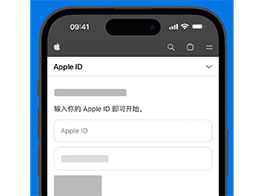小编今天带来的是苹果手机icloud密码忘了的处理操作内容,下面就和小编一起来学习一下苹果手机icloud密码忘了的处理教程吧,希望能够帮助到大家。
苹果手机icloud密码忘了的处理教程

1、1搜索Apple(中国大陆),并进入主页。
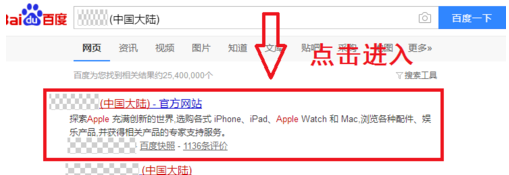
2、2.选择右上角购物图标,在菜单中选择登陆选项。
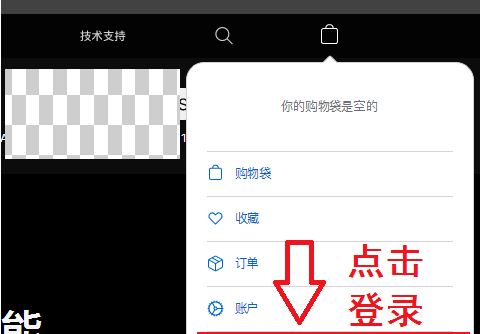
3、3.点击忘记了APPLE ID 或密码按钮。

4、4.分别在界面中输入ID号码和绑定的手机号码。
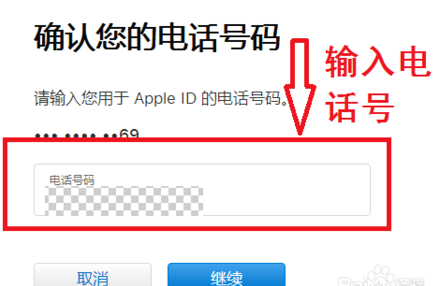
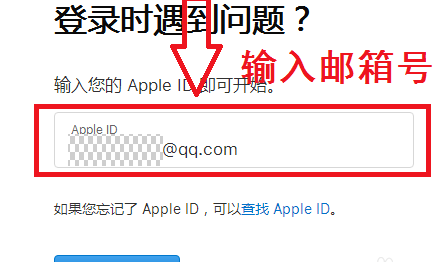
5、5.根据自身情况选择认证设备。
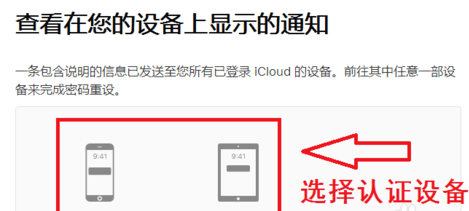
6、6.选择认证设备后,在对话框中选择“允许”后,点击左上角的更改密码按钮。
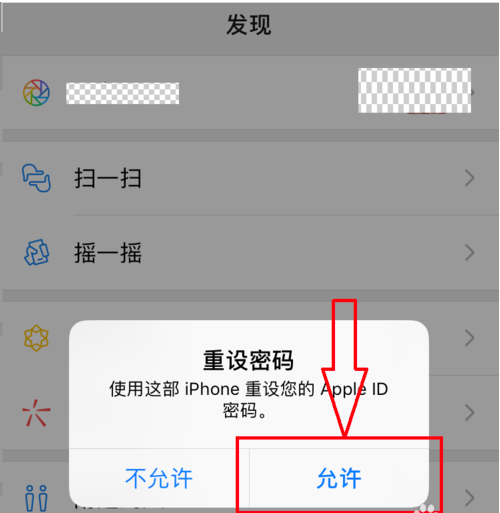
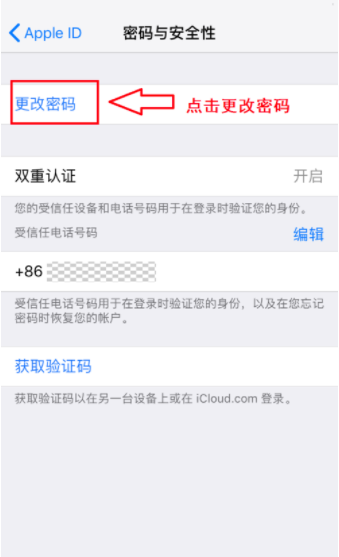
7、输入手机开关机密码,然后在新的界面中输入新的密码,同时点击请勿注销按钮。最后,点击右上角的更改选项。
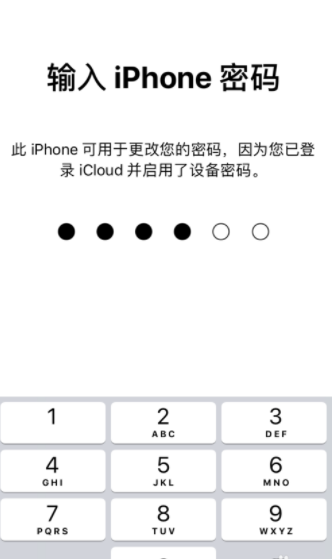
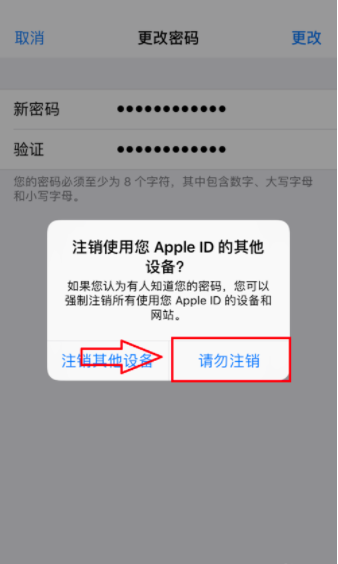
8、8.自此,iCloud密码已经更改。
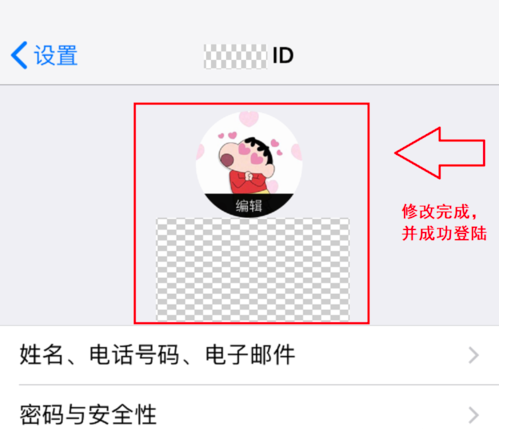
上文就讲解了苹果手机icloud密码忘了的处理操作过程,希望有需要的朋友都来学习哦。